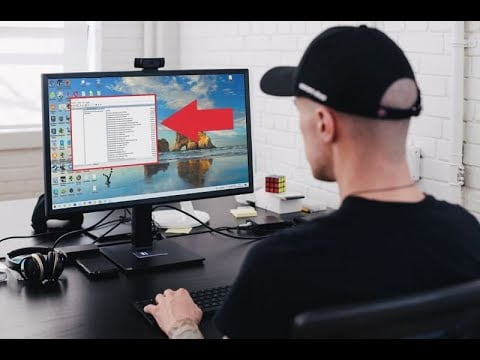
Windows 10 es un sistema operativo ampliamente utilizado en todo el mundo, que ofrece una amplia gama de servicios y herramientas para mejorar la experiencia del usuario. Acceder a estos servicios puede ser un poco confuso para algunos usuarios, especialmente para aquellos que no están familiarizados con la plataforma. En esta guía, se proporcionará una breve introducción sobre cómo acceder a los servicios de Windows 10, lo que permitirá a los usuarios aprovechar al máximo su sistema operativo.
Accede a los servicios de Windows de manera sencilla con estos pasos
Acceder a los servicios de Windows 10 puede parecer complicado, pero con estos sencillos pasos podrás hacerlo sin problemas.
Lo primero que debes hacer es abrir el Panel de Control. Para ello, haz clic en el botón de inicio de Windows y escribe «Panel de Control» en la barra de búsqueda. Selecciona la opción que aparece y espera a que se abra.
Una vez en el Panel de Control, busca la opción de «Herramientas administrativas». Puedes utilizar la barra de búsqueda en la esquina superior derecha para encontrarla más fácilmente.
En la sección de Herramientas Administrativas, encontrarás una lista de Servicios disponibles. Haz clic en esta opción para abrir la ventana de Servicios.
Ahora podrás ver una lista de servicios de Windows que puedes utilizar. Puedes ordenarlos por nombre, estado o tipo haciendo clic en las cabeceras de columna.
Para acceder a un servicio, haz doble clic en él. Se abrirá una ventana con información detallada sobre el servicio, incluyendo su estado actual y opciones de inicio y detención.
Recuerda que algunos servicios de Windows son esenciales para el funcionamiento del sistema operativo. Es importante tener cuidado al modificar su configuración o detenerlos.
Con estos sencillos pasos, podrás acceder a los servicios de Windows 10 sin complicaciones y hacer ajustes necesarios para mejorar el rendimiento de tu ordenador.
Accede rápidamente a los servicios de Windows 10 a través de la función Ejecutar
¿Cómo acceder a los servicios de Windows 10? Una forma muy sencilla y rápida es a través de la función Ejecutar.
Para acceder a la función Ejecutar, puedes presionar la tecla de Windows + R o buscarla en el menú Inicio.
Una vez que tengas abierta la función Ejecutar, podrás ingresar el nombre del servicio que deseas utilizar y presionar Enter. Esto te llevará directamente al servicio que necesitas sin tener que navegar por múltiples menús y opciones.
Algunos ejemplos de servicios que puedes acceder a través de la función Ejecutar son: msconfig para configurar el sistema, regedit para acceder al editor del registro, calc para abrir la calculadora, entre otros.
Guía para acceder al Administrador de servicios en Windows
Si necesitas acceder al Administrador de servicios en Windows 10, ¡no te preocupes! Es muy fácil hacerlo. Simplemente sigue esta guía que te explicará paso a paso cómo hacerlo.
Paso 1: Abre el Administrador de tareas
Lo primero que debes hacer es abrir el Administrador de tareas. Puedes hacerlo presionando las teclas Ctrl + Shift + Esc al mismo tiempo o haciendo clic derecho en la barra de tareas y seleccionando «Administrador de tareas».
Paso 2: Haz clic en «Servicios»
Una vez que el Administrador de tareas esté abierto, haz clic en la pestaña «Servicios». Esta pestaña te mostrará una lista de todos los servicios que se están ejecutando en tu sistema.
Paso 3: Accede al Administrador de servicios
Para acceder al Administrador de servicios, haz clic en el enlace «Abrir servicios» que se encuentra en la parte inferior derecha de la ventana del Administrador de tareas. Se abrirá una nueva ventana con una lista de todos los servicios instalados en tu sistema.
Paso 4: Gestiona los servicios
Una vez que estés en el Administrador de servicios, puedes gestionar los servicios de varias formas. Puedes detener, iniciar, pausar o reiniciar un servicio haciendo clic derecho sobre él y seleccionando la opción correspondiente. También puedes cambiar la configuración del servicio haciendo doble clic sobre él.
¡Y eso es todo! Ahora sabes cómo acceder al Administrador de servicios en Windows 10. Esperamos que esta guía te haya sido útil.
Guía para recuperar todos los servicios de Windows 10
En ocasiones, los servicios de Windows 10 pueden fallar o desaparecer, lo que puede afectar el funcionamiento del sistema operativo. Si te encuentras en esta situación, no te preocupes, aquí te presentamos una guía para recuperar todos los servicios de Windows 10.
1. Accede al Administrador de servicios
Para recuperar los servicios de Windows 10, lo primero que debes hacer es acceder al Administrador de servicios. Para ello, presiona las teclas Windows + R y escribe services.msc en la ventana que aparece. Luego, presiona Enter.
2. Verifica el estado de los servicios
Una vez que estés en el Administrador de servicios, deberás verificar el estado de los servicios que necesitas recuperar. Para ello, busca el servicio correspondiente y verifica que esté en estado Running. Si no es así, haz clic derecho en el servicio y selecciona Start.
3. Habilita los servicios que estén deshabilitados
Si alguno de los servicios que necesitas recuperar está deshabilitado, deberás habilitarlo para que vuelva a funcionar. Para ello, haz clic derecho en el servicio y selecciona Properties. Luego, en la pestaña General, selecciona Automatic en el menú desplegable de Startup Type. Finalmente, haz clic en Apply y luego en OK.
4. Reinicia el servicio
En algunos casos, puede ser necesario reiniciar el servicio para que vuelva a funcionar correctamente. Para ello, haz clic derecho en el servicio y selecciona Restart.
5. Actualiza los controladores
Si los servicios que necesitas recuperar están relacionados con algún hardware específico, es posible que debas actualizar los controladores correspondientes. Para ello, haz clic derecho en el servicio y selecciona Properties. Luego, en la pestaña Dependencies, verifica qué hardware está relacionado con el servicio y busca actualizaciones de controladores en la página web del fabricante.
Siguiendo estos pasos, podrás recuperar todos los servicios de Windows 10 y asegurarte de que tu sistema operativo funcione correctamente.
